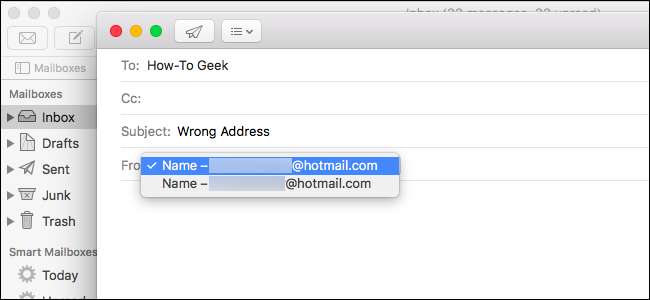
MacOS ile birlikte gelen e-posta uygulaması Apple Mail'de bazı kafa karıştırıcı hesap kurulum ekranları var. Gönderdiğiniz e-postalar yanlış adresten geliyor gibi görünüyorsa (örneğin, kişisel adresinizden gönderdiğiniz e-postalar iş adresinizden gönderiliyorsa veya tam tersi) bu sorunu çözmek için e-posta hesabı ayarlarınızı değiştirebilirsiniz.
Giden Posta Ayarlarınızı Nasıl Düzeltebilirsiniz?
Bu sorunu çözmek için önce Apple Mail'i açmanız ve Mail> Tercihler'i tıklamanız gerekir.
(Menüdeki "Hesaplar" seçeneğini tıklamayın. Hesaplar seçeneği bunun yerine sizi sistem genelinde İnternet Hesapları ekranı e-posta hesabı ayarlarınızı değiştiremeyeceğiniz yer.)

Şimdi Tercihler penceresinin üst kısmındaki "Hesaplar" simgesine tıklayın. Sorun yaşamakta olduğunuz e-posta hesabını buradan seçin.
Hesap için "Sunucu Ayarları" sekmesine tıklayın. Burada iki farklı hesap ayarı göreceksiniz: Gelen Posta Sunucusu ve Giden Posta sunucusu.
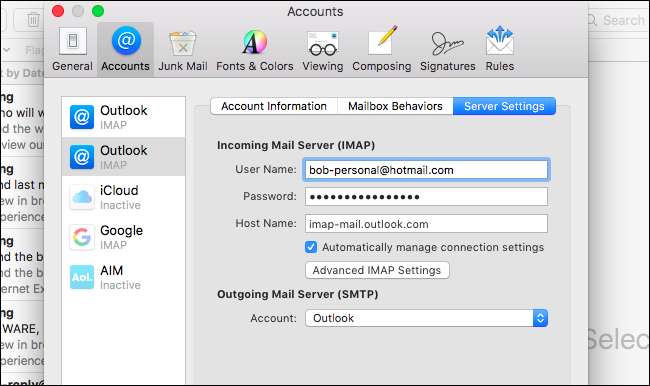
Giden Posta Sunucusu ayarı yanıltıcı olabilir. Aynı etki alanında birden fazla hesabınız varsa (örneğin, birden çok Outlook.com veya Gmail.com hesabı), Giden Posta bölümünde yalnızca "Outlook" veya "Gmail" yazabilir. Bu iyi görünebilir ama değil.
Giden Posta altındaki "Hesap" menüsüne tıklayın ve giden e-posta sunucularınız hakkında daha fazla bilgi görüntülemek için "SMTP Sunucu Listesini Düzenle" yi seçin.
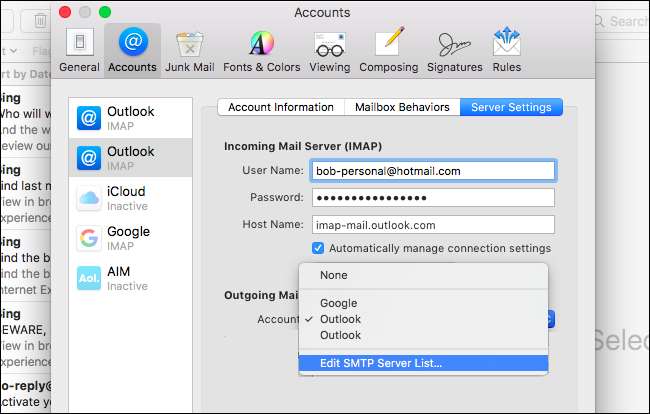
SMTP, "Basit Posta Aktarım Protokolü" anlamına gelir . Burada gördüğünüz liste, giden e-posta hesaplarınızın bir listesidir. Gelen bir e-posta hesabı adresinin yanlış giden e-posta hesabıyla ilişkilendirilmesi mümkündür.
Aşağıdaki ekran görüntüsünde, bir giden hesabın (sol sütunda) iki gelen hesap (sağ sütun) tarafından kullanıldığını görebiliriz. Bu örnekte bu, hem kişisel hem de iş hesaplarımızın iş adresimiz olarak e-posta gönderdiği anlamına gelir. İstediğimiz bu değil.
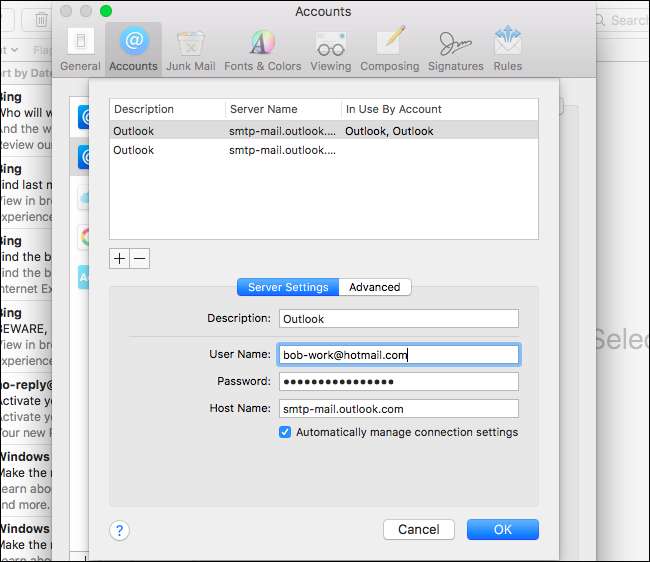
Dolayısıyla, yapmamız gereken ilk şey, bu giden hesapları yeniden adlandırmak - şu anda her ikisinin de adı "Outlook", ki bu kafa karıştırıcı. İlki tıklayın ve pencerenin altındaki "Kullanıcı Adı" kutusuna bakın. Ardından, "Açıklama" kutusunu tıklayın ve hangi hesapla eşleşen bir açıklama verin. Bizim durumumuzda, birini "Outlook - İş" ve "Outlook - Kişisel" olarak değiştirdik.
(Bu kutuda iki yerine yalnızca bir hesap görüyorsanız, o zaman hesabı olmayan hesap için giden bir adres eklemeniz gerekir. Burada "+" düğmesini tıklayın ve SMTP sunucusunu ve hesap ayrıntılarını ekleyin. Siz bunları kuruluşunuzdan veya e-posta sağlayıcınızdan alabilir.)
Buradaki açıklamaları yeniden adlandırmayı tamamladığınızda Tamam'ı tıklayın.
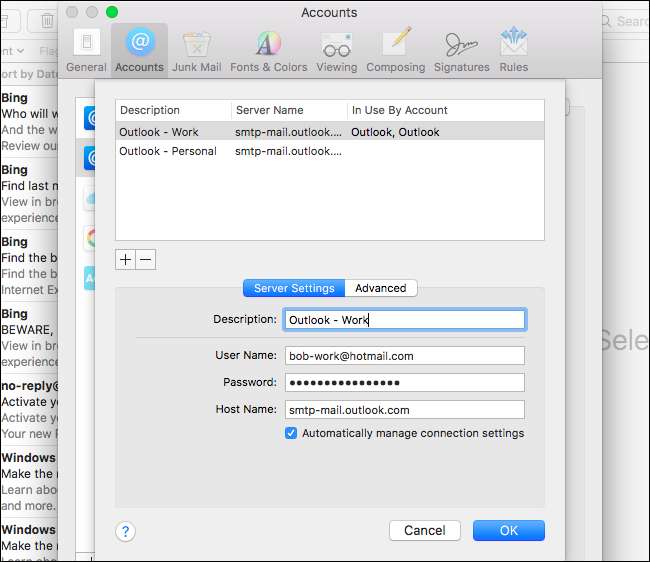
Artık Giden Posta Sunucusu'nun (SMTP) altındaki "Hesap" kutusunu tıkladığınızda, hangisinin hangisi olduğunu anlayabileceksiniz. Hesabınız için doğru giden sunucuyu seçin ve gerekirse sol bölmedeki diğer hesaplar için tekrarlayın.

"Çevrimdışı" Ne Anlama Geliyor?
Giden Posta Sunucusu (SMTP) kutusundaki bir hesabın yanında "Çevrimdışı" metnini görürseniz, bu SMTP sunucusu hesap ayarlarınızın yanlış olduğunu gösterir. Örneğin, gelen e-posta hesabının şifresini güncellediğinizde şifreyi değiştirmiş ve giden SMTP sunucusu şifresini güncellemeyi unutmuş olabilirsiniz. Eski bir hesapsa, hesap kapatılmış ve sunucudan kaldırılmış olabilir.
Menüdeki "SMTP Sunucu Listesini Düzenle" seçeneğine tıklayın ve uygun hesap ayrıntılarını sağlayın - örneğin, SMTP sunucu listesindeki hesabın parolasını güncelleyerek.

İLİŞKİLİ: E-posta Temel Bilgileri: POP3 Güncel Değil; Lütfen Bugün IMAP'e Geçin
Ayrıca, tüm e-posta hesaplarınızı Posta uygulamasından kaldırabilir ve yeniden ekleyebilirsiniz. Baştan başlarsanız, Mail her şeyi doğru bir şekilde ayarlamalıdır. Ancak, herhangi bir POP e-posta hesabınız varsa, çevrimdışı olarak depolanan e-postaları kaybedersiniz. Bu IMAP'nin genel olarak neden üstün bir çözüm olduğu e-postanıza bir masaüstü uygulamasından erişmek için.







